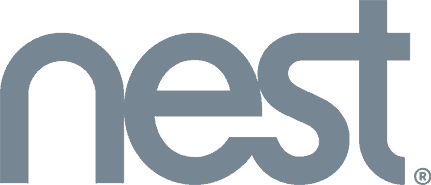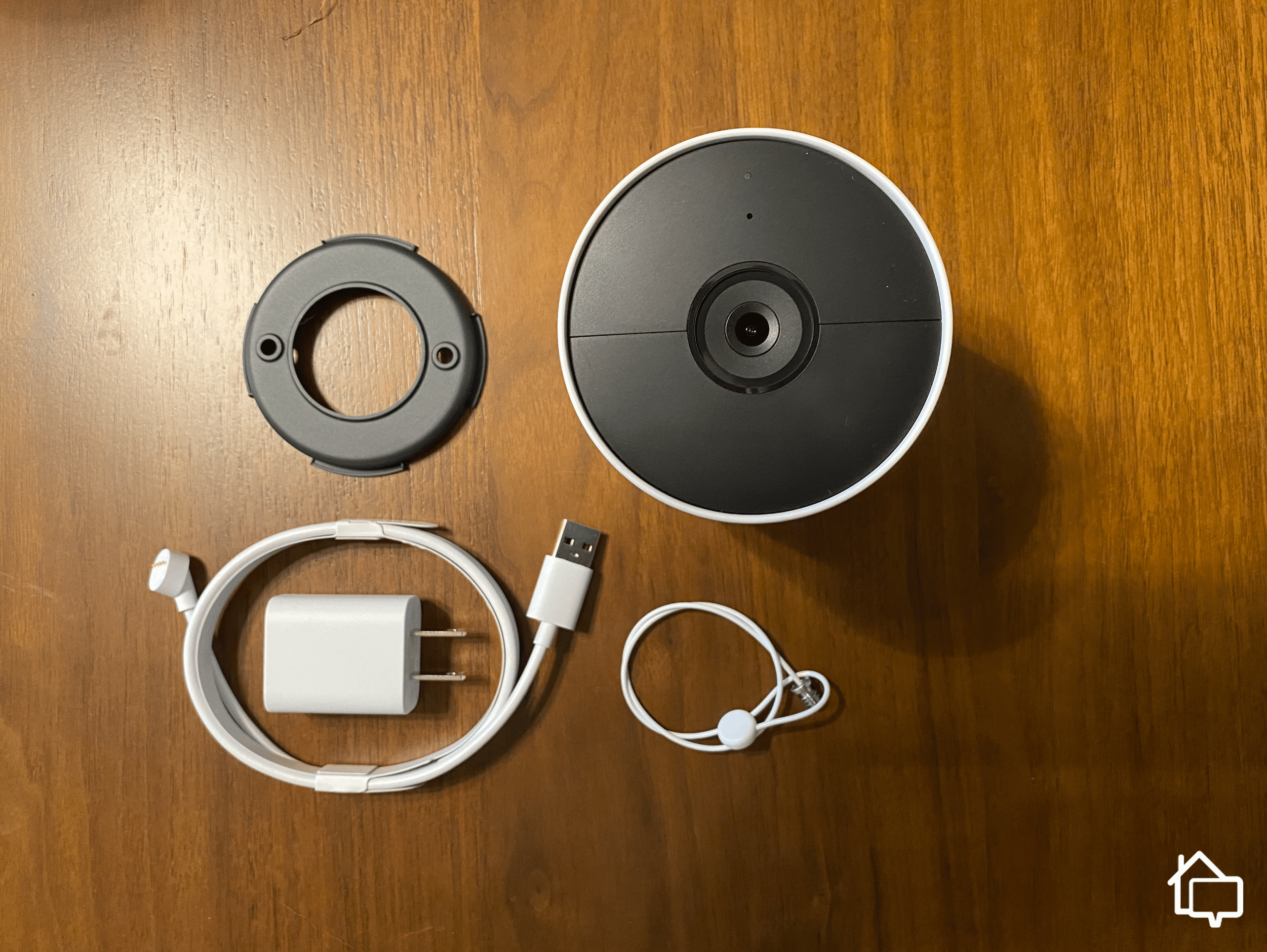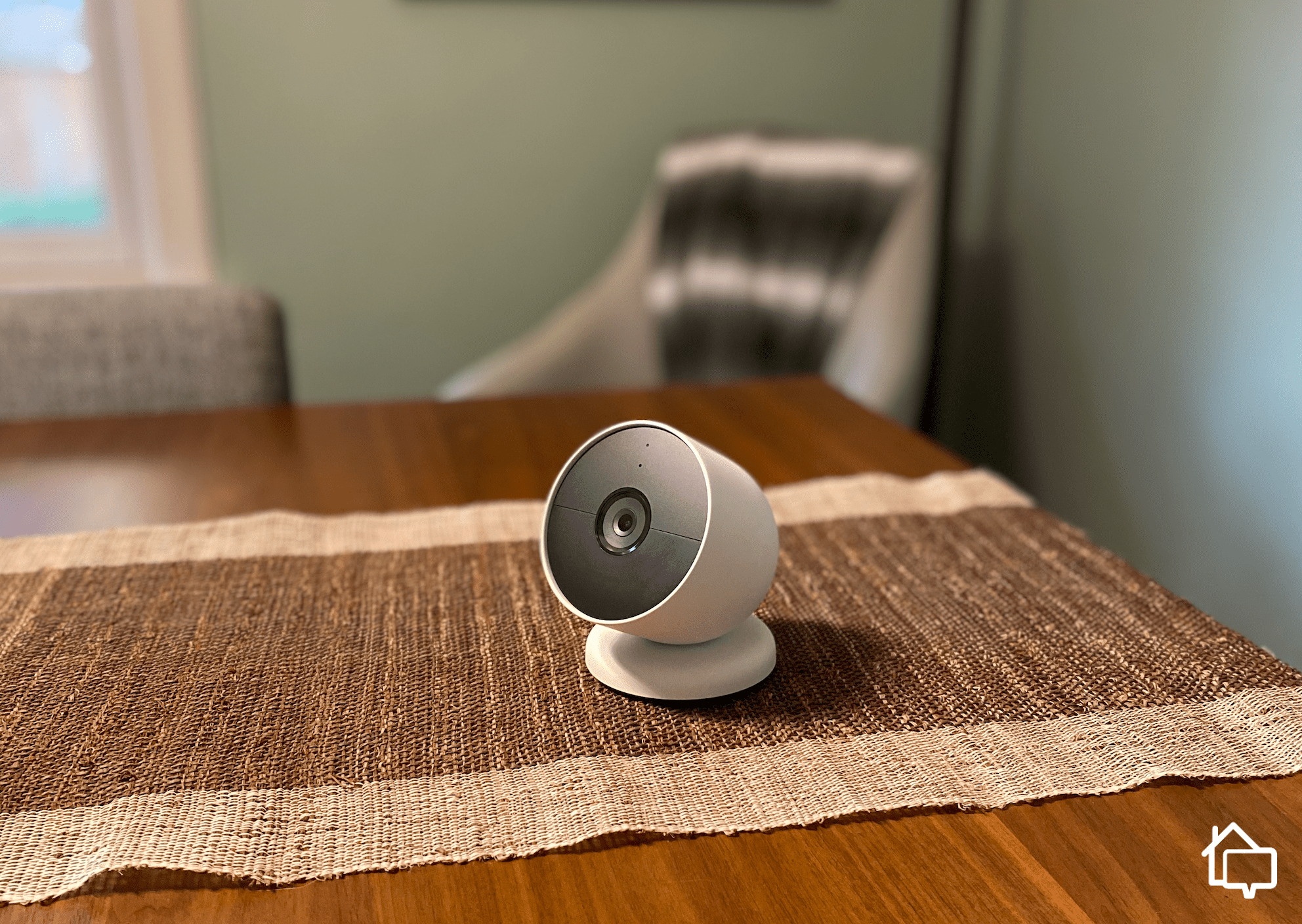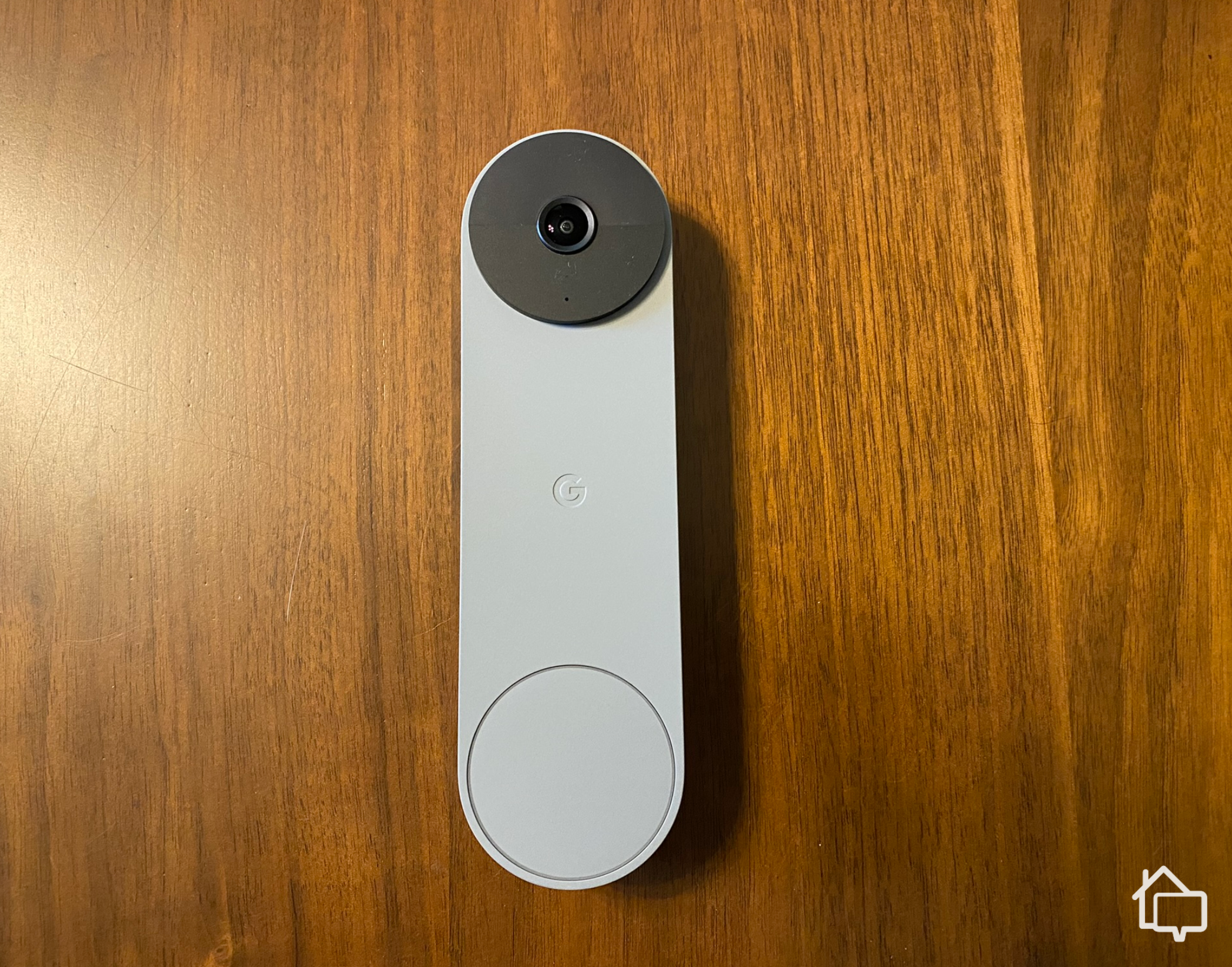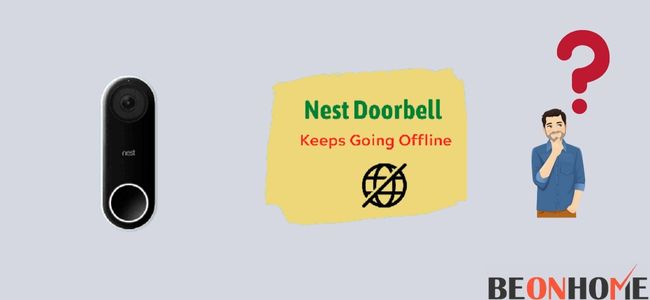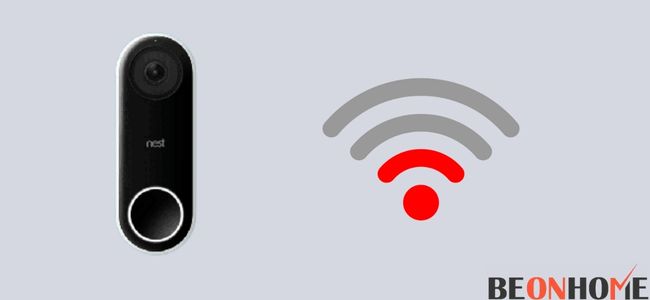Nest mantiene le registrazioni?
I nuovi nest cam di Google e il campanello continuano a registrare anche se Wi-Fi e Power sono fuori
Una volta ripristinata la connessione Power/Internet, le registrazioni verranno caricate automaticamente nel cloud da visualizzare sul tuo smartphone.
Nest Cam non registrando eventi: come riparare [2023]
L’integrazione senza soluzione di continuità di Nest Cam con l’app Google Home e il suo processo di installazione senza sforzo hanno catturato il cuore delle masse. Ma cosa succede se smettessero di registrare eventi?
Abbiamo avuto il nostro set di telecamere Nest da un po ‘di tempo e recentemente, una delle nostre camme ha smesso di registrare.
Quindi abbiamo pensato di scrivere questo articolo per aiutarti a risolvere questo problema se affronti questo problema.
Se la tua Nest Cam smette di registrare eventi, prima, controlla i cavi di alimentazione per danni. Successivamente, ciclo di alimentazione il nest cam. Assicurati che la rete funzioni bene. Lo stato LED sulla tua Nest Cam mostra lo stato corrente. Potresti anche provare a riconfigurare l’accesso alla notifica. Se nessuno di questi funziona, ripristina la tua Nest Cam.
Controlla i cavi
La prima cosa da verificare se la tua Nest Cam non sta registrando sono i cavi di alimentazione.
Questo sembra anche essere uno dei passaggi più consigliati per la risoluzione dei problemi su Nest Cam per vari altri problemi.
Se la tua Nest Cam è alimentata attraverso una connessione cablata, assicurarsi che il cavo di alimentazione sia in buone condizioni.
Controlla se il cavo ha un’usura, imbroglioni, nodi e segni di corrosione sui cavi.
In tal caso, ti suggeriamo di provare a usare un cavo diverso.
Assicurati di utilizzare cavi autentici per collegare la tua Nest Cam.
Se la tua Nest Cam è all’aperto, mantenendola alla luce del sole diretta o alla pioggia causerà l’usura del cavo più veloce.
Al contrario, se la tua cam è in casa, direttamente sopra uno sfiato o un camino, può verificarsi lo stesso problema.
Nest cam richiedono un potere adeguato per funzionare correttamente. La tua fotocamera ha bisogno di un 7.5 W USB-A Cavo di alimentazione per rimanere alimentato e funzionare correttamente.
Se la tua Nest Cam è alimentata a batteria, controlla se viene caricata correttamente. Le batterie drenate potrebbero anche ostacolare il rilevamento del movimento e successivamente registrando clip.
Le batterie in fuga sono anche una delle principali cause di problemi relativi al potere su dispositivi nido, come lo schermo nero sui termostati del nido.
Controlla la connessione Internet
È necessaria una connessione Internet stabile affinché la fotocamera successiva funzioni correttamente.
Nel momento in cui il tuo Nest Cam rileva il movimento, richiede una connessione Internet per inviare l’evento attivato o archiviarlo in Nest A conoscenza (servizio cloud) se si è iscritti ad esso.
In assenza di una rete stabile, Nest Cams non riescono a registrare eventi. Lo stesso può essere sottolineato come il colpevole dietro i problemi su diversi altri dispositivi nidificanti come Nest Hub Camera che non funziona.
Assicurati che la tua Nest Cam sia vicina e in linea di vista diretta al router il più possibile.
Oggetti solidi come pareti, partizioni, ecc., può ostacolare la corretta propagazione dei segnali di rete.
Inoltre, sovraccaricare la rete con troppi dispositivi può anche impedire le prestazioni della rete. E così, sarebbe l’ideale ridurre il traffico sulla rete per una migliore comunicazione.
Il tuo router WiFi potrebbe non avere abbastanza potenza della CPU per trasmettere tutti i feed video se hai un numero di telecamere o dispositivi collegati.
Nest Cams supportano sia il 2.4 GHz e le bande a 5 GHz. Quindi prova a cambiare la rete quando si verificano problemi di rete.
Controllare l’indicatore di stato su Nest Cam
La luce di stato sulla Nest Cam indica i vari stati del dispositivo. Capita anche di indicare problemi di registrazione.
E così, senza ulteriori indugi, diamo un’occhiata alle varie indicazioni a LED:
Il suono avanzato e il rilevamento del movimento di Nest Cams ti notifica quando c’è stata un’attività senza averlo controllato manualmente.
La tua fotocamera Nest inizierà a registrare quando rileva il movimento e ti invierà automaticamente le notifiche e puoi personalizzare gli avvisi per quali notifiche verranno inviate.
Nest cam sono progettati in modo tale da non bombardarti con le notifiche. Quindi, se un’attività si verifica più volte entro un breve lasso di tempo, ti invierà solo una notifica una volta.
Nel caso, non ricevi alcuna notifica, controlla e riconfigura l’impostazione di self -some sull’app Home/Nest.
Ecco come farlo:
Sull’app di casa:
- Passare all’app Home.
- Tuo dispositivo verrà mostrato qui, premere e tenere la sua piastrella.
- Tocca impostazioni
- Clicca su Notifiche.
Qui puoi personalizzare gli avvisi per determinate attività o disattivare le notifiche del tutto. Assicurati che non sia spento.
Le notifiche di disattivazione impediranno a Nest Cam di inviarti notifiche e gli eventi non saranno contrassegnati nella storia della fotocamera.
Sull’app Nest:
- Naviga verso l’app Nest
- Scegli il tuo dispositivo Dalla schermata principale
- Clicca su Notifiche
- Da qui, seleziona gli eventi di cui si desidera essere avvisato.
Controlla se l’accesso alla notifica è abilitato per l’app Nest.
Questo è tutto! Speriamo che questi passaggi di risoluzione dei problemi ti aiutano a risolvere il problema del tuo Nest Cam. Se nessuno di questi passaggi funziona, potresti prendere in considerazione l’idea di contattare il supporto del nido per ulteriore assistenza.
I nuovi nest cam e il campanello di Google continuano a registrare anche se Wi-Fi e Power sono fuori
Una volta ripristinata la connessione Power/Internet, le registrazioni verranno caricate automaticamente nel cloud da visualizzare sul tuo smartphone.
Nest Cam non registrando eventi: come riparare [2023]
L’integrazione senza soluzione di continuità di Nest Cam con l’app Google Home e il suo processo di installazione senza sforzo hanno catturato il cuore delle masse. Ma cosa succede se smettessero di registrare eventi?
Abbiamo avuto il nostro set di telecamere Nest da un po ‘di tempo e recentemente, una delle nostre camme ha smesso di registrare.
Quindi abbiamo pensato di scrivere questo articolo per aiutarti a risolvere questo problema se affronti questo problema.
Se la tua Nest Cam smette di registrare eventi, prima, controlla i cavi di alimentazione per danni. Successivamente, ciclo di alimentazione il nest cam. Assicurati che la rete funzioni bene. Lo stato LED sulla tua Nest Cam mostra il stato attuale. Potresti anche provare a riconfigurare l’accesso alla notifica. Se nessuno di questi funziona, ripristina la tua Nest Cam.
Controlla i cavi
La prima cosa da verificare se la tua Nest Cam non sta registrando sono i cavi di alimentazione.
Questo sembra anche essere uno dei passaggi più consigliati per la risoluzione dei problemi su Nest Cam per vari altri problemi.
Se la tua Nest Cam è alimentata attraverso una connessione cablata, assicurarsi che il cavo di alimentazione sia in buone condizioni.
Controlla se il cavo ha un’usura, imbroglioni, nodi e segni di corrosione sui cavi.
In tal caso, ti suggeriamo di provare a usare un cavo diverso.
Assicurati di utilizzare cavi autentici per collegare la tua Nest Cam.
Se la tua Nest Cam è all’aperto, mantenendola alla luce del sole diretta o alla pioggia causerà l’usura del cavo più veloce.
Al contrario, se la tua cam è in casa, direttamente sopra uno sfiato o un camino, può verificarsi lo stesso problema.
Nest cam richiedono un potere adeguato per funzionare correttamente. La tua fotocamera ha bisogno di un 7.5 W USB-A Cavo di alimentazione per rimanere alimentato e funzionare correttamente.
Se la tua Nest Cam è alimentata a batteria, controlla se viene caricata correttamente. Le batterie drenate potrebbero anche ostacolare il rilevamento del movimento e successivamente registrando clip.
Le batterie in fuga sono anche una delle principali cause di problemi relativi al potere su dispositivi nido, come lo schermo nero sui termostati del nido.
Controlla la connessione Internet
È necessaria una connessione Internet stabile affinché la fotocamera successiva funzioni correttamente.
Nel momento in cui il tuo Nest Cam rileva il movimento, richiede una connessione Internet per inviare l’evento attivato o archiviarlo in Nest A conoscenza (servizio cloud) se si è iscritti ad esso.
In assenza di una rete stabile, Nest Cams non riescono a registrare eventi. Lo stesso può essere sottolineato come il colpevole dietro i problemi su diversi altri dispositivi nidificanti come Nest Hub Camera che non funziona.
Assicurati che la tua Nest Cam sia vicina e in linea di vista diretta al router il più possibile.
Oggetti solidi come pareti, partizioni, ecc., può ostacolare la corretta propagazione dei segnali di rete.
Inoltre, sovraccaricare la rete con troppi dispositivi può anche impedire le prestazioni della rete. E così, sarebbe l’ideale ridurre il traffico sulla rete per una migliore comunicazione.
Il tuo router WiFi potrebbe non avere abbastanza potenza della CPU per trasmettere tutti i feed video se hai un numero di telecamere o dispositivi collegati.
Nest Cams supportano sia il 2.4 GHz e le bande a 5 GHz. Quindi prova a cambiare la rete quando si verificano problemi di rete.
Controllare l’indicatore di stato su Nest Cam
La luce di stato sulla Nest Cam indica i vari stati del dispositivo. Capita anche di indicare problemi di registrazione.
E così, senza ulteriori indugi, diamo un’occhiata alle varie indicazioni a LED:
Il suono avanzato e il rilevamento del movimento di Nest Cams ti notifica quando c’è stata un’attività senza averlo controllato manualmente.
La tua fotocamera Nest inizierà a registrare quando rileva il movimento e ti invierà automaticamente le notifiche. e puoi personalizzare gli avvisi per i quali verranno inviate le notifiche.
Nest cam sono progettati in modo tale da non farlo’t bombardarti con le notifiche. Quindi, se un’attività si verifica più volte entro un breve lasso di tempo, ti invierà solo una notifica una volta.
Nel caso, non ricevi alcuna notifica, controlla e riconfigura l’impostazione di self -some sull’app Home/Nest.
Ecco come farlo:
Sull’app di casa:
- Passare all’app Home.
- Tuo dispositivo verrà mostrato qui, premere e tenere la sua piastrella.
- Tocca impostazioni
- Clicca su Notifiche.
Qui puoi personalizzare gli avvisi per determinate attività o disattivare le notifiche del tutto. Assicurati che non sia spento.
Le notifiche di disattivazione impediranno a Nest Cam di inviarti notifiche e gli eventi non saranno contrassegnati nella storia della fotocamera.
Sull’app Nest:
- Naviga verso l’app Nest
- Scegli il tuo dispositivo Dalla schermata principale
- Clicca su Notifiche
- Da qui, seleziona gli eventi di cui si desidera essere avvisato.
Controlla se la notifica è abilitata per gli eventi in modo che la fotocamera inizi a registrare. Assicurati che l’evento che desideri essere registrato sia nel campo visivo della fotocamera.
Ciclo di potenza il nest cam
Gli errori possono anche sorgere su Nest Cam a causa di bug e altri problemi temporali. E la soluzione più semplice e forse più fattibile è quella di alimentare la camma.
Power Cicling La tua fotocamera Nest aggiornerà il sistema interno, riavvia le connessioni e sbarazzerà di eventuali bug o errori.
È inoltre possibile eseguire il ciclo di alimentazione su altri dispositivi nidificanti per risolvere i problemi come quando il termostato del nido non si connetterà all’app.
Per il ciclismo della fotocamera del nido, seguire i passaggi seguenti:
Nest Cam Indoor (cablato)
- Collegare la fotocamera alla fonte di alimentazione.
- Individuare il RESET PIN. Il pin di ripristino si trova tra il cavo di alimentazione e il braccio di supporto.
- Premere e tenere premuto il pin di ripristino. (È possibile utilizzare una clip di carta o un perno per farlo)
- Continua a trattenere fino a quando la luce di stato si trasforma bianco solido.
Nest cam (batteria) o nest cam con i proiettori
- Collegare la fotocamera alla fonte di alimentazione
- Individuare il RESET PIN. (Il pin di ripristino si trova sul retro della fotocamera)
- Premere 5 secondi.
- La fotocamera si riavvierà e la luce di stato si gira bianco solido.
Nest Cam o Nest Cam IQ o Dropcam
- Scollegare la fotocamera dalla fonte di alimentazione.
- Lascialo da solo per 10 secondi.
- Collegalo alla potenza e la fotocamera si riavvierà
Power Cycling fornisce un modo semplice per aiutare a correggere eventuali bug o problemi. E farlo ha vinto’Cancella una delle impostazioni salvate e la camma si connetterà automaticamente al WiFi precedente.
Ripristinare la fabbrica di nest cam
Se nessuno dei passaggi precedenti funziona, è possibile provare il ripristino della tua Nest Cam.
Tuttavia, il ripristino delle fabbrica della tua Nest Cam eliminerà tutte le impostazioni personalizzate, cancella l’intera cronologia dei video e rinuncia alle impostazioni WiFi salvate.
E quindi, meglio eseguire il backup delle riprese salvate su un dispositivo esterno in modo da non perderli mentre si ripristina il dispositivo.
Ripristino di fabbrica Il dispositivo errato sembra essere anche una soluzione potente per problemi su altri dispositivi nidificanti come se il nido mini continua a unire.
Se sei un utente di abbonamento a conoscenza del nido di prima generazione e se prevedi di sbarazzarti della fotocamera o aggiungerla a un nuovo account, assicurati di annullare l’abbonamento prima di ripristinare la fotocamera di fabbrica.
Qui mostra per reimpostare varie camme di nest:
Nest cam e nest cam con i proiettori
Rimuovi il dispositivo dall’app:
Ripristino delle impostazioni di fabbrica:
- Individuare il RESET PIN. Il pin di ripristino si trova tra il cavo di alimentazione e il braccio di supporto sui modelli cablati. Sui modelli di batteria, il pin di ripristino è sul retro.
- Premere e tenere premuto il pin di ripristino. (Usa una clip o un perno per farlo)
- Dopo 10 secondi, la luce di stato lo farà Blink Yellow quattro volte, E la sequenza del conto alla rovescia inizierà. Dopo altri 2 secondi, la luce di stato verrà girata giallo solido E la tua camere inizierà a ripristinare. È possibile ascoltare un tono di conferma.
- Rilascia il pulsante e la fotocamera ripristinerà alle sue impostazioni predefinite.
- Imposta di nuovo il tuo dispositivo
Non è presente un pulsante di ripristino delle impostazioni di fabbrica per Nest Cam interno, Nest Cam Outdoor o DropCam. Quindi, per ripristinare, rimuovere semplicemente il dispositivo dall’app.
Nest cam iq indoor o esterno
- Collega la tua fotocamera.
- Individuare il pulsante di reset. Il perno di ripristino sarà sul retro per Nest Cam IQ all’aperto e sul davanti per Nest Cam IQ in casa.
- Premere e tenere premuto il pulsante di ripristino con una clip di carta fino a L’anello leggero inizia a girare blu. La luce della fotocamera si spegne mentre si ripristina.
- L’anello leggero inizierà Blu pulsante lentamente quando il ripristino delle impostazioni di fabbrica è completo.
Pensieri finali
In questo articolo, abbiamo attraversato i modi in cui puoi risolvere il tuo problema di registrazione Nest Cam.
Nest Cam ha un forum di supporto attivo in cui è possibile trovare risposte a una serie di domande.
Se affronti ancora problemi, considera di contattare il supporto di Google Nest. Saranno in grado di fornire soluzioni tecniche ai problemi della fotocamera del nido.
Domande frequenti (FAQ)
Ciò che è Nest consapevole Plus?
Nest Award Plus è un aggiornamento rispetto al piano di abbonamento a conoscenza del nido esistente. Si estende sulle caratteristiche di Nest consapevole. Ha un registro di cronologia degli eventi fino a 60 giorni e aggiunge 10 giorni di storia continua continua.
Quali sono le zone di attività per le telecamere nest?
La zona di attività è una caratteristica fornita con un abbonamento a conoscenza del nido. Possono essere configurate zone diverse (fino a 4 zone per fotocamera). Sarai avvisato quando un’attività si verifica in una zona, insieme al nome della zona. Sarà anche contrassegnato nella storia del video.
Potresti anche divertirti a leggere
- Errore del termostato Nest N260: come correggere [2022]
- Il termostato Nest ha vinto’T connettiti all’app: come correggere [2022]
- L’app Nest mostra offline ma il termostato è online: come correggere [2022]
- Errore del termostato di Google Nest E294: come correggere [2022]
- Router Wifi Nest vs Point: spiegato [2023]
- Nest vs Ecobee Termostato: confronto [2023]
Su Doug Stevenson
EHI! Sono Doug, la mia passione per la tecnologia è iniziata fissando telefoni e computer per i miei amici e la mia famiglia.
Ho iniziato Blinqblinq per dare consigli tecnologici affidabili a chiunque ne abbia bisogno, gratuitamente! Se hai domande su qualcosa di legato alla tecnologia, sentiti libero di contattarmi.
Doug Stevenson
EHI! Sono Doug, la mia passione per la tecnologia è iniziata fissando telefoni e computer per i miei amici e la mia famiglia.
Ho iniziato Blinqblinq per dare consigli tecnologici affidabili a chiunque ne abbia bisogno, gratuitamente! Se hai domande su qualcosa di legato alla tecnologia, sentiti libero di contattarmi.
I nuovi nest cam di Google e il campanello continuano a registrare anche se Wi-Fi e Power sono fuori
Google ha annunciato quattro nuove fotocamere domestiche intelligenti mentre sposta la sua offerta di sicurezza domestica alla sua seconda generazione.
La nuova gamma di prodotti include il campanello del nido, la Nest Cam, il nest cam con i proiettori e il nuovo Nest Cam interno.
Tutte e quattro le funzionalità hanno ottimizzato HDR, che Google afferma che Google fornisce video di migliore qualità sia durante il giorno che di notte. Si dice che le telecamere (ma non il campanello) prepara 2x più pixel e una frequenza di frame più alta 2x, per registrazioni più fluide e più dettagliate.
Le camme e il campanello sono inoltre forniti con il nuovo chip TPU di Google, che consente loro di tracciare e riconoscere gli oggetti in dispositivo, togliendo la dipendenza dal cloud e fornendo un monitoraggio più veloce e affidabile.
- Miglior campanello video: classifica le migliori telecamere di campanelli intelligenti
- Come funzionano i campanelli video?
- Migliore fotocamera di sicurezza domestica: le migliori telecamere di sicurezza wireless che abbiamo testato
Possono persino rilevare una più ampia varietà di oggetti. Le telecamere Nest potrebbero già riconoscere umani e pacchetti, ma i nuovi dispositivi possono anche riconoscere veicoli e animali, compresi i loro sottotipi (E.G. gatto, cane ecc.).
Anche l’apprendimento automatico in dispositivo migliorato è migliorato nel riconoscere i movimenti che non vale la pena avvisare i proprietari – come la pioggia e la neve o quando un’auto guida lungo la strada.
Tutti i nuovi dispositivi possono essere controllati dall’app Google Home di recente radesi sul tuo telefono e per i dispositivi a batteria sarai in grado di tenere d’occhio anche i livelli di potenza.
Se il tuo Wi-Fi scende o la tua casa subisce un’interruzione di corrente, il campanello del nuovo nido, la cam e la cam con i proiettori possono continuare a registrare fino a un’ora di filmati (equivalenti a circa una settimana di eventi) sul deposito locale.
Una volta ripristinata la connessione Power/Internet, le registrazioni verranno caricate automaticamente nel cloud da visualizzare sul tuo smartphone.
Chi sta suonando il campanello?
Il campanello del nido è il naturale successore di The Nest Hello che, a differenza del suo predecessore, offre agli utenti l’opzione di energia della batteria, una prima per il campanello di Google.
Ciò significa che il campanello del nido non deve essere cablato nella tua proprietà – anche se può essere se preferisci – con una batteria ricaricabile che consente una facile installazione.
Google afferma che la batteria del campanello del nido può durare circa due mesi e mezzo con una singola carica, in base alla sua cattura di 10-12 eventi al giorno. La durata della batteria per il campanello video varierà a seconda del clima, della posizione e dei casi d’uso specifici.
Il principale rivale di Nest Worthend è la gamma di dispositivi ad anello di Amazon, molti dei quali sono azionati a batteria, quindi ha senso che Google segua l’esempio qui.
Vanta anche un design fresco e minimalista, facendolo spiccare dal saluto con la sua finitura più lunga e più piatta, inoltre ha una valutazione IP54.
Puoi anche scegliere il campanello che usa il campanello. Funziona con la gamma di altoparlanti nido e display di Google per avvisarti quando qualcuno ha premuto la campana, ma puoi anche connetterti a un campanello di campanello esistente se si sceglie il metodo di installazione cablato.
Il prezzo del campanello del nido è di $ 179.99 / £ 179.99 (circa AU $ 240) ed è disponibile per il preordine dal 5 agosto. Andrà in vendita il 24 agosto in 18 paesi tra cui Stati Uniti, Canada, Regno Unito, Australia e una miriade di paesi europei.
Ciò rende il campanello più economico di Nest Hello ($ 229 / £ 229), il che potrebbe fare un modo per spiegare la risoluzione inferiore in offerta con la prima registrazione a 1280 x 960 e la seconda è 1600 x 1200.
Guarda ma ‘, niente fili!
Ufficialmente intitolato Nest Cam (batteria), questa fotocamera intelligente senza filo può essere utilizzata sia all’interno che all’esterno grazie alla sua valutazione IP54 che lo rende a prova di pioggia.
La Nest Cam è dotata di un monte a parete nella scatola, ma puoi scegliere di acquistare anche un supporto da tavolo, che ti consente di sederlo su un lato, il che può essere utile se lo usi in casa.
Grazie al suo pacco batteria integrato – che può durare fino a tre mesi con una singola carica – non è necessario individuare la fotocamera vicino a una presa di corrente, ma se si desidera la tranquillità della potenza continua, il nest cam può anche essere cablato alla rete.
Ci saranno una gamma di accessori disponibili anche per la fotocamera nel Google Store, compresi i cavi resistenti alle intemperie di varie lunghezze e un supporto antifurto.
Come il campanello, il nuovo prezzo di Nest Cam è $ 179.99 / £ 179.99 (circa AU $ 240) con preordini dal vivo dal 5 agosto.
Andrà in vendita il 24 agosto in 18 paesi tra cui Stati Uniti, Canada, Regno Unito, Australia e una miriade di paesi europei.
Accendo
Il Google Nest Cam con il proiettore è il primo proiettile connesso dell’azienda. Presenta una fotocamera posizionata centralmente, con un illuminazione su entrambi i lati.
Google ha migliorato il suo algoritmo di apprendimento automatico, che sostiene che si traduce nei riflettori solo accendendo quando sta accadendo qualcosa di importante, come qualcuno che cammina oltre la telecamera, ma non quando un’auto passa per strada in background.
E infine, c’è la Nest Cam di seconda generazione Indoor, che è la fotocamera connessa più economica di Google. Come suggerisce il nome, questo non è adatto all’uso esterno e qui non esiste un’opzione batteria – invece, dovrai trovare una presa di corrente per collegarlo.
La Nest Cam con il prezzo del proiettore sarà di $ 279.99 / £ 269.99 (circa AU $ 370), mentre il prezzo interno della cam sarà di $ 99.99 / £ 89.99 (circa AU $ 130), quando saranno in vendita entro la fine dell’anno.
Analisi: mirare ad Amazon
C’è una guerra infuriata per il dominio della tua casa intelligente e due delle più grandi forze sono Google e Amazon.
Entrambe le aziende offrono ora una gamma di prodotti per la casa intelligenti, da altoparlanti e schermi abilitati vocali a campanelli, telecamere e altro ancora.
L’ultimo lancio di Google potrebbe sembrare una reazione ai versatili campanelli ad anello alimentati a batteria di Amazon, ma certamente, per quanto riguarda il campanello del nido (batteria), sta affrontando un problema che ha trattenuto Google nel mercato dei campanelli video.
I campanelli video gestiti dalla batteria significano che gli affittuari e quelli che non hanno un campanello cablato esistente possono ancora godere dei vantaggi di vedere e sentire chi è a portata di mano, anche quando non sono in giro. Mentre l’anello potrebbe essere stato il primo fuori dal blocco di partenza, artisti del calibro di Eufy e Arlo hanno già seguito l’esempio, che aveva lasciato Google in ritardo dietro.
Quando si tratta delle telecamere di sicurezza domestica, l’aggiunta di una batteria significa ancora una volta che l’offerta di Google è più flessibile su dove può essere installata e, si spera, appello a un pubblico più ampio proprio come la camme di stick di Ring di Ring Up Up.
Aspettatevi di vedere una reazione da Amazon entro la fine dell’anno, poiché risponde ai nuovi dispositivi di Google con quella che potrebbe essere una revisione.
Amazon ha ospitato un evento di lancio di dispositivi su larga scala a settembre per i quattro anni precedenti, dove di solito rivela una serie di dispositivi abilitati per Alexa. È probabile che vedremo di nuovo lo stesso nel 2021.
Newsletter TechRadar
Iscriviti per ricevere notizie quotidiane, recensioni, opinioni, analisi, accordi e altro ancora dal mondo della tecnologia.
Inviando le tue informazioni, accetta i Termini e le condizioni (apre nella nuova scheda) e sulla Privacy Information (si apre nella nuova scheda) e hai 16 anni o più.
Nidificare i prezzi e i costi delle telecamere di sicurezza domestica
Queste fotocamere ricche di funzionalità e con competenza sono in cima alle prestazioni e alla tecnologia, ma valgono il prezzo?
Jaime Fraze, esperto di telecamere di sicurezza aggiornato il 14 aprile 2023 copiato!
SecureScore ™: 8.5 /10 Questa valutazione deriva dalla ricerca del nostro team editoriale, dai test pratici e dai sondaggi dei clienti.
8.5 SecureScore ™
Assistenza clienti
Valore
Attrezzatura
Caratteristiche e tecnologia
Facilità d’uso
SecureScore ™
- Le attuali camme di nest di generazione sono molto più convenienti delle versioni precedenti.
- A $ 99, la Nest Cam è economica, ma non così conveniente come la piccola ma potente anello interno che abbiamo recensito.
- Il riconoscimento facciale è disponibile tramite Nest Award (inizia a $ 6 al mese).
Ad un certo punto delle nostre vite piene di tecnologia, noi’venti tutti incontrati in un modo o nell’altro. Diamine, noi’D essere disposto a scommettere che’S Come hai trovato questa recensione. Quello che potresti non avere così familiarità, tuttavia, è quanto tempo loro’Ve è stato negli spazi per la casa e la sicurezza intelligenti.
Dopo il gigante della tecnologia’S Acquisizione di Nest Labs, che ci ha dato il termostato nido trasformativo nel 2011, 1 WE’Ve ha visto una linea in rapida espansione di dispositivi ad alta tecnologia e brillantemente progettati poiché la loro linea di prodotti è cresciuta. Oggi, però, noi’parlerà della compagnia’S telecamere di sicurezza e campanello del nido, in particolare. 2
Con questo in mente, Nest è un marchio estremamente popolare, con altri grandi fornitori di sicurezza anche che riforniscono i loro prodotti, poiché puoi leggere di più nella nostra recensione di ADT’s self -setup. Quindi sai che la qualità è lì, ma lascia’il prezzo di discorso molto velocemente.
Tutto incluso nella cassetta Nest Cam.
Non ci sono due modi per aggirare questo: il prezzo può spegnere completamente alcuni proprietari di case dal nido. Come dettagliamo nella nostra revisione pratica di Nest Cam, questa attrezzatura non è’t economico. Ci sono tre nest cam’s tra cui scegliere: Nest cam (batteria), quello nella foto sopra, la Nest Cam con il proiettore (cablato), che è essenzialmente la stessa fotocamera con un pacchetto di luce a bordo e il nest cam (cablato), un modello solo interno. Quest’ultimo ti eseguirà $ 99.99. La versione con il proiettile? $ 279.99.
Sì, quasi $ 300. Quello’è una specie di pillola dura da deglutire se tu’REI alla ricerca di una soluzione di sicurezza multi-fotocamera presso la tua proprietà. Ma Don’t iniziare a sudare ancora; Tieni presente che questo è molto più di una macchina fotografica. Come con molti prodotti in Google’S Smart Home Ecosystem, le caratteristiche e la tecnologia iniettate in queste fotocamere come molti dei nostri principali marchi di fotocamere per esterni.
Ora, prima di abbattere Nest Cams una per una, ecco alcune statistiche rapide su Google Nest da considerare:
Caratteristiche Nest Cam
| Giorni testati | 10+ |
|---|---|
| Installa difficoltà | medio |
| Migliore risorsa | UN.IO. Riconoscimento facciale |
| Prezzo | $ 99.99+ |
| Costo mensile | $ 6 a $ 12 |
Suggerimento professionale: Voglio risparmiare un sacco di dollari su una di queste nest cam? Dai un’occhiata alla nostra Guida alle offerte e agli sconti per le offerte e gli sconti.
Noi’vai a scavare in profondità in ognuno di questi pezzi di attrezzatura e entrare nel valore di ciascuno. Noi’Discuteremo anche pacchetti di abbonamento e piani di archiviazione cloud e noi’Toccano alcuni modi per salvare.
Innanzitutto, qui’S una versione rapida delle funzionalità di Google Nest Cams:
- Qualità costruttiva solida
- Risoluzione HD 1080p con sensore 4K
- Assistente Google integrato
- Avvisi di persona
- Riconoscimento facciale
- Piani di abbonamento gratuiti e pagati disponibili
- Design moderno
- Semplice installazione fai -da -te
- Discorsi a due vie
- Avvisi audio intelligenti
Inoltre: le scelte in primo piano del nostro team
Dai un’occhiata a altri consigli dal team Safehome:
SecureScore ™ 9.2
SecureScore ™ 9.2
SecureScore ™ 8.0
Una rottura di Google Nest Cams
Google Nest Cam (batteria)
La camme di Google Nest
L’attuale iterazione di Google Nest Cam prende tutte le lezioni apprese dai modelli precedenti e la sintetizza in una fotocamera eccezionale. Esso’S Batteria azionata in modo da poterlo montare ovunque e il suo supporto magnetico rende facile regolare la fotocamera’S VISUALIZZA. Esso’S pensato pensieroso e questo’S pieno di caratteristiche che hanno reso il QI Nest cam così popolare – esso’S di riconoscimento facciale alimentato a AI, per uno.
Mentre sicuramente ci è piaciuto testare Nest Cam e lavorare con esso quotidianamente, dobbiamo dirlo’non è la fotocamera perfetta. Anche se certamente si avvicina per alcuni aspetti, diremo che la risoluzione è un po ‘carente e la visione notturna in bianco e nero si sente un po’ obsoleta su una macchina fotografica che viene venduta per quasi $ 180. Per quel prezzo, noi’D Aspettati di vedere la risoluzione 2K e la visione notturna del colore, ma come dicono i Rolling Stones, puoi’T ottenere sempre quello che vuoi.
L’ultima Nest Cam è una scelta solida per la maggior parte dei proprietari di case che cercano di tenere d’occhio le cose all’interno e fuori. Mentre il prezzo è un po ‘alto, esso’s un dispositivo estremamente solido e affidabile che aiuterà sicuramente a proteggere cosa’è importante per te.
Nel complesso, pensiamo che la Nest Cam sia un buon acquisto. Si confronta bene con un po ‘di ring’telecamere S, come la fotocamera interna dell’anello. Di recente abbiamo fatto una revisione in profondità della fotocamera interna dell’anello, e questo’vale un gander.
Google Nest Cam (Wired)
La versione interna e cablata di Google Nest Cam
Questa versione cablata di Google Nest Cam è solo per uso interno, ma impacchetta ancora tutti i pugni e le specifiche tecnologiche del suo cugino interno/esterno sopra. Con un abbonamento consapevole del nido, tu’Riceverà gli stessi strumenti basati sull’intelligenza artificiale che ci fanno amare questa gamma di telecamere, in particolare la caratteristica del viso familiare.
Inoltre, la camma interna ha avvisi intelligenti, quindi può dire la differenza tra una persona, un animale o un veicolo che passa all’esterno e puoi personalizzare le impostazioni di avviso e le zone di attività in modo che il tuo telefono ronga solo quando lo fa’s importante. Se tu’Ve ha mai affrontato le telecamere di sicurezza indoor in case ad alto traffico, tu’Sappiamo quanto sia importante.
PER TUA INFORMAZIONE: Cercando di risparmiare denaro sulle telecamere di sicurezza in tutto il settore? Vedi la nostra guida alle migliori offerte e vendite sulle telecamere di sicurezza domestica.
Ci piace anche molto, a differenza della Nest Cam, questa versione è disponibile in più colori, quindi esso’è facile trovare un modello che si adatta al tuo arredamento. La sua base regolabile può essere impostata su una superficie piana o montata su una parete, quindi tu’Saremo in grado di ottenere il punto di vista’sta cercando.
Il nido cablato è leggermente meno costoso di altri nella formazione, il che ha senso – esso’S sicuramente il minor numero di campane e fischietti. Viene venduto a soli $ 99.99. Per il contesto, quando nella nostra revisione pratica delle telecamere Yi, abbiamo trovato alcuni modelli simili a un prezzo di circa $ 30. Detto questo, sicuramente non lo hanno fatto’T offrire tutte le caratteristiche tecnologiche del nest cam.
Giordino di Google Nest Cam
Il proiettore di nest cam
Se tu’Stai cercando di far luce sulle cose all’esterno, la camma del fulmine del nido è la tua scommessa. Non solo il suo potente riflettore attivato dal movimento ti aiuterà a vedere le cose migliori una volta che il sole tramonta, ma ha l’ulteriore vantaggio di scoraggiare attivamente gli aspiranti intrusi. A nessuno piace essere accecato da un illuminazione, specialmente le persone che non sono buone.
Lo sapevate? Quando abbiamo confrontato le camme nidificanti per suonare, probabilmente il suo concorrente più vicino, abbiamo scoperto che mentre i costi dell’attrezzatura sono decisamente più alti su Nest’s end, anello’Le telecamere S sono più basilari nelle funzionalità che offrono. Quindi, mentre potresti pagare di più per il nido, tu’RE Paga anche un’esperienza più intelligente e intuitiva complessiva. Solo qualcosa da tenere a mente.
Ma quel proiettore è utile anche in altri modi. Utilizzando l’app Google Home-dandy, puoi impostare la fotocamera su un programma e comporre la luminosità verso l’alto o verso il basso, in modo che sia’Accendi automaticamente quanto basta per illuminare il tuo percorso quando, diciamo, tu’torna a casa dal lavoro. Questo sta entrando in un territorio domestico intelligente, che ci piace davvero vedere.
Uno degli svantaggi del proiettore di nest cam è che dovrà essere cablato. Se hai un illuminazione esistente che tu’Sta cercando di sostituire, il lavoro ha vinto’essere troppo duro. Se tu’Stai cercando di installare uno fresco, però, tu’probabilmente vorrà l’installazione professionale. La buona notizia è che Google lo rende davvero facile da fare.
L’altro svantaggio è il prezzo. Il proiettore Nest Cam è un occhio $ 279.99. Questo prezzo piuttosto ripido può essere un deterrente per alcuni, soprattutto se tu’sta pensando di attrezzare la tua proprietà con più telecamere.
Google Nest Fairbell (Generazione attuale)
Il campanello di Google Nest
Mentre è’non è una telecamera di sicurezza nel tradizionale senso della parola, il campanello di Google Nest svolge alcune funzioni di sicurezza piuttosto importanti, specialmente quando lo abbini a un abbonamento a conoscenza del nido – ne parleremo più avanti. Nest consapevole ti consente di approfittare di alcuni di questo campanello intelligente’S più intelligenti funzioni come il rilevamento dei pacchetti e il riconoscimento facciale. Questo significa quando la tua famiglia si avvicina per una visita’Saperemo chi’s alla porta, e se uno sconosciuto va via con quel pacchetto Amazon, tu’Avrò qualcosa per mostrare le autorità.
Suggerimento professionale: Il campanello del nido è disponibile in modelli a batteria o cablati. L’iterazione cablata sarà un po ‘più approfondita da installare e il fratello alimentato a batteria sarà un po’ più grosso.
A $ 179.99 IT’S certamente non il campanello più economico sul mercato oggi, ma lo dirò’S uno dei più progettati e pieni di caratteristiche. Esso’S anche uno dei più fai-da-te anche. Nella mia recensione pratica sul campanello del nido ho scoperto che l’impostazione era un gioco da ragazzi, l’installazione non era un problema e l’uso quotidiano richiedeva piolivalute da poco a no con le impostazioni o il posizionamento. Proprio fuori dalla scatola, il campanello del nido lo ottiene Giusto.
Snapshot dei prezzi di Google Nest Camera
| Nest Camera | Caratteristiche | Prezzo |
|---|---|---|
| Nest cam (batteria) | Funzionalità interna/esterna, risoluzione 1080p, discorsi a due vie, avvisi alimentati dall’IA | $ 179.99 |
| Nest Cam con il proiettore (cablato) | Frightlight attivato dal movimento, risoluzione 1080p, avvisi alimentati dall’intelligenza artificiale, discorsi a due vie | $ 279.99 |
| Nest Cam (cablato) | Solo indoor, avvisi alimentati dall’IA, discorsi a due vie | $ 99.99 |
| Campanello del nido | Avvisi intelligenti, video 24 ore su 24, 7 giorni su 7, rilevamento di pacchetti | $ 179.99 |
Pacchetti di fotocamera nido e pacchetti
Google Nest sconta le sue telecamere di tanto in tanto, ma abbiamo scoperto che i veri risparmi provengono dal raggruppamento o dall’imballaggio di diverse telecamere insieme. Nest ha diversi pacchetti che sono un po ‘più facili sul tascabile rispetto all’acquisto delle telecamere individualmente. Ecco le offerte noi’Attualmente vede:
Pacchetti e pacchetti di nest cam
| Pacchetto della fotocamera nido | # di telecamere | Risparmio del pacchetto | Costo del pacchetto |
|---|---|---|---|
| Pacchetto 2 Nest Cam Battery | 2 | $ 29.99 | $ 329.98 |
| Batteria Nest Cam | 4 | $ 63.98 | $ 596.00 |
Abbonamenti e piani di archiviazione
In un altro cenno alla sicurezza della casa veramente intelligente, abbiamo scoperto che le telecamere Nest sono costruite in modo da non’è necessario acquistare un abbonamento o firmare un contratto per utilizzare la maggior parte (non tutte) delle loro funzionalità e archiviare la cronologia video. Quello’è sempre un vantaggio per noi, come noi’non mi piace essere bloccato in accordi di servizio o commissioni di monitoraggio mensili e noi’sei abbastanza sicuro di te’non è neanche.
Nido consapevole, 3 nido’S Servizio di abbonamento, ci ha dato la possibilità di aggiungere la registrazione 24/7 al nostro set di funzionalità, insieme alla libertà di accedere alla nostra cronologia video da qualsiasi luogo (quello’è la bellezza della nuvola!).
Nella nostra esperienza pratica con le telecamere Nest Cam IQ, abbiamo scoperto che era praticamente essenziale primavera per almeno il pacchetto di base Nest Award, al fine di sfruttare veramente tutta quella tecnologia di riconoscimento facciale. Detto questo, questo piano cambia davvero il gioco nella sicurezza domestica e noi non’Consiglio di acquistare queste telecamere senza di essa.
Rispetto ai piani offerti da altri marchi leader’VE testato e rivisto, vale a dire piani intelligenti della fotocamera, il pacchetto di base Nest A conoscenza è in realtà un buon affare, soprattutto se si considera che Arlo Smart non’T ha una registrazione continua. Ci piace anche che possiamo scegliere di trarre vantaggio da Nest consapevole’s gratuito per 30 giorni di cronologia dei video prima di impegnarsi in un abbonamento a pagamento.
Snapshot di Nest Senold Abbonamento Costi di abbonamento
| Nido consapevole | Nest consapevole plus | |
|---|---|---|
| Storia video | 30 giorni | 60 giorni (più 10 giorni di storia video 24/7) |
| Avvisi intelligenti | SÌ | SÌ |
| Zone di attività personalizzate | SÌ | SÌ |
| Crea e condividi clip | SÌ | SÌ |
| AI Riconoscimento facciale | SÌ | SÌ |
| Canone mensile | $ 6 al mese dopo la prova gratuita | $ 12 al mese |
| Commissione annuale | $ 60 all’anno | $ 120 all’anno |
Uno sguardo a Nest Cams’ Caratteristiche e tecnologia
Qui’S Una carrellata di molte delle caratteristiche che abbiamo trovato in Nest Cams. Mentre navighi, tuttavia, tieni presente che alcune funzionalità sono disponibili solo nella gamma Nest Cam QIUP.
Risoluzione video HD 1080p
Nest telecamere registrano tutte nella risoluzione 1080p standard del settore. Certamente non il migliore sul mercato, ma sicuramente abbastanza buono da vedere i dettagli raffinati che desideri in una telecamera di sicurezza. Grazie al sensore da 2 megapixel, il movimento è super liscio e tu’non dovrà spendere un braccio e una gamba registrando quei video 2K e 4K nel cloud. Nel complesso, la qualità dell’immagine è solida, ma ha vinto’t buttati via le calze.
Avvisi mobili istantanei
The Google Home, che ospita anche Google’S Smart Speaker, Thermostat e altri dispositivi, visualizziamo filmati in diretta delle nostre camme di nido ogni volta che volevamo. Siamo stati notificati quando si è verificato il movimento, ma andando oltre, siamo stati anche in grado di impostare zone di attività per consolidare la nostra mozione e programmare quando volevamo ricevere avvisi.
Installazione fai -da -te
Dal momento che queste sono telecamere fai -da -te, ci aspettavamo un’installazione fai -da -te abbastanza semplice e l’abbiamo ottenuta. Tutte le telecamere sono facili da installare e configurare, ma il nostro preferito, è vero, è stato in grado di appendere la nostra Google Nest Cam sulla nostra serra interna. Nessun vitto, nessun disordine, nessuna confusione!
Visione notturna a infrarossi
Come caratteristica essenziale nella sicurezza domestica, la visione notturna è una caratteristica che tendiamo a esaminare abbastanza da vicino. Dopo tutto, cosa’è il bene a proteggerci dalle minacce se possiamo’li vediamo? Ci è piaciuto vedere i nostri bareboni, cortile nero-nero attraverso le lenti di Nest Cams rese più chiare attraverso la magia della visione notturna a infrarossi. In particolare, ci è piaciuto sapere che potremmo tirare su quella vista in qualsiasi momento della notte per assicurarci che tutto vada bene.
Facce familiari
Nest cam’ I volti familiari presentano legami insieme diversi componenti di riconoscimento facciale in un’esperienza senza soluzione di continuità. Abbiamo semplicemente impostato volti familiari per avvisarci tramite un avviso mobile quando viene rilevata una persona, e quindi la fotocamera ha fatto il resto – avvisarci immediatamente quando ha rilevato una faccia e chiedendoci se era familiare. A seconda della nostra risposta, la telecamera impara se riconoscere di nuovo quel viso, come qualcuno che già conosciamo, o continuare a contrassegnarla come qualcuno che indossiamo’T.
Discorsi a due vie
Con un array a tre microfoni e un parlatore di alta qualità (talk e ascolto HD), i discorsi a due vie hanno funzionato senza intoppi nei nostri test. Salvo il problema tecnico occasionale Wi-Fi, l’esperienza è stata piuttosto fluida. Inoltre, quei problemi sono dello stesso tipo che rompe le conversazioni telefoniche, quindi sicuramente non è stato’T qualsiasi cosa fuori dall’ordinario.
Pensieri finali su Nest Cams
Nest cam montato all’aperto
Tutto detto, se tu’Stai cercando telecamere in grado di imparare tutto ciò che è immaginabile sulla tua casa (e i visitatori a casa tua!), Noi’Diciamo questo: Nest è una scelta vincente per le telecamere avanzate di sicurezza domestica. Una volta superato lo shock dell’adesivo per l’equipaggiamento, abbiamo visto il vero valore in queste telecamere, sia per la loro costruzione durevole che per le loro caratteristiche di movimento intelligente.
E se tu’RE PENSA, “IO’Non avrò mai bisogno di tutte queste funzionalità,” Oppure pensi ancora che il prezzo sia troppo alto, considera questo: nella nostra esperienza, abbiamo visto quanto bene Google Nest Cams potesse consegnare quando alcuni ladri si sono conosciuti per vagare per il quartiere in cerca di auto sbloccate per passare (questo è successo a noi; per fortuna le nostre auto erano chiuse).
Suggerimento professionale: Se il tuo budget semplicemente può’t handle nido’S costi di attrezzatura, suggeriamo di dare un’occhiata al nostro elenco di telecamere di sicurezza domestica che fanno grandi alternative alle camme di nest.
Noi’vedevano diverse occasioni in cui i criminali vengono catturati semplicemente perché si sono presentati in un vicino’V Video della telecamera di sicurezza, dove danno immediatamente la loro posizione e consentono alla polizia di rispondere in modo appropriato. Potrebbe essere il regalo più prezioso che queste telecamere di sicurezza possono darci, e potrebbe significare fare il tuo quartiere e la tua casa, un posto più sicuro.
Domande frequenti
È il nest cam costoso?
La Google Nest Cam è un po ‘più costosa dei suoi concorrenti, a circa $ 150. Tuttavia, la sua affidabilità e caratteristiche rendono il prezzo ragionevole.
Hai bisogno di un abbonamento per una Nest Cam?
La tua Nest Cam funzionerà bene senza un servizio di abbonamento, ma per sfruttare tutte le sue caratteristiche, tu’Avrà bisogno di un account consapevole del nido.
Che cosa’s La risoluzione video di Nest Cam?
Google Nest Cam ha una risoluzione video 1080p standard del settore. Questo è più che sufficiente per catturare eventi importanti, ma alcuni dei dettagli più fini potrebbero essere persi.
È la batteria Nest Cam alimentata?
L’iterazione interna/esterna della Nest Cam è a funzionamento della batteria, ma il modello solo interno è cablato.
È buono il nest cam?
Fedele alla sua reputazione, Google Nest Cam è tra le migliori telecamere di sicurezza sul mercato oggi. Mentre è’s un po ‘più costoso di alcune delle altre opzioni disponibili, ha ottime caratteristiche e un design solido.
Safehome.Org utilizza solo fonti di alta qualità per supportare i fatti all’interno dei nostri articoli. Leggi le nostre linee guida editoriali per saperne di più su come verifichiamo i fatti e manteniamo i nostri contenuti accurati, affidabili e affidabili.
- Kessler, s. (2011, DEC. 15). Nest: la storia dietro il mondo’S più bello termostato. Mashable.com.
https: // mashable.com/2011/12/15/nest-labs-interview/ - Businesswire. (2017, settembre. 20). Nest si espande nella sicurezza domestica con il primo sistema di sicurezza progettato per essere facile per i residenti, duro per gli intrusi. Labs di nido.
https: // www.Businesswire.COM/NEWS/Home/20170920006136/en/nest-expands-home-security-with-first-security-system-design-to-be-easy-on-residents-on-infeers-on-infelers - Desai, r. (2020, 12 maggio). 5 cose da sapere sul nuovo nido consapevole. Google Nest/La parola chiave.
https: // blog.Google/Products/Google-Nest/5-Things-Know-About-New-Nest-Aware/
Scritto da
Jaime Fraze
Esperto di telecamere di sicurezza
Jaime Fraze ha 16 anni di esperienza di scrittura e editing, con sette anni trascorsi a scrivere sulle tecnologie emergenti. In qualità di esperto di telecamere di sicurezza domestica, ha testato a mano e ha esaminato tutti i principali marchi di telecamere di sicurezza e ha scritto più di 300 articoli sull’argomento. In precedenza, Jaime ha contribuito a pluripremiati media come il Rocky Mount Telegram e il Daytona Beach News-Journal. Come proprietario di una casa e madre di due figli, Jaime è costantemente alla ricerca di modi per proteggere la sua casa e la famiglia. Ha una laurea’laurea in inglese/giornalismo presso l’Università del Delaware.
Nido ciao continua a funzionare offline: aggiustalo in pochi secondi
Nest ha una videocamera integrata che registra video quando qualcuno suona la campana. Nest Hello è un ottimo modo per aiutarti a mantenere la tua casa al sicuro, ma può essere frustrante quando continua a uscire offline.
Se tu’avere problemi a ottenere il tuo nido ciao per connettersi alla tua rete wifi. Questa guida ti accompagnerà attraverso i gradini della riparazione del nido ciao quando continua a passare offline.
Risoluzione dei problemi nido ciao continua a superare
Nest Hello è una telecamera di sicurezza domestica economica e di alta qualità. Sono progettati per funzionare con qualsiasi dispositivo intelligente. La fotocamera fornisce video ad alta risoluzione, audio a due vie e una vista sul campo ampio.
Ci sono modi per mantenere la fotocamera connessa a Internet in modo da poter visualizzare il feed della fotocamera in remoto.
Questo articolo spiegherà come riparare il nido, Hello continua a funzionare offline. Se il tuo nido ciao è offline, hai vinto’essere in grado di accedere alla fotocamera della porta d’ingresso o vedere chi’s alla tua porta.
Per risolverlo, prova questi passaggi:
- Innanzitutto, assicurati che la tua app Nest sia aggiornata sul telefono e sul tablet. Se tu’RE Utilizzando una versione precedente dell’app, potrebbe essere necessario aggiornarla per lavorare correttamente con il tuo nido ciao. Puoi controllare quale versione tu’sta usando andando a andare a Impostazioni> Impostazioni dell’app. > Gestisci app> Nest cam interno> versione.
- Successivamente, se tutti i dispositivi sono spenti, significa che il tuo router o WiFi non funziona. Assicurati che il WiFi sia abilitato su tutti i dispositivi collegati alla stessa rete WiFi di Hello del tuo nido. Se necessario, accendilo andando a Impostazioni> WiFi> Attiva WiFi (o attiva la modalità aereo).
- Se puoi ancora’T connettiti dopo aver provato questi passaggi. Prova a ripristinare la fotocamera premendo il pulsante di ripristino per 10 secondi. Fino a quando la luce dell’indicatore non inizia a lampeggiare (come un battito cardiaco). Quindi attendere 10 secondi prima di scollegare il cavo di alimentazione dall’outlet. Aspetta altri 10 secondi prima di reinserire di nuovo.
Se questi passaggi non lo hanno fatto’t lavoro, prova la seguente procedura:
- Gli abeticosa da verificare se la fotocamera non funziona correttamente, che sia o no’S collegato e ricarica. Se la fotocamera non si carica, non funzionerà.
- Secondo, Assicurati di avere il firmware più recente installato sul tuo dispositivo. Aggiornalo se necessario. Ciò ti assicurerà di avere il software più aggiornato disponibile per il tuo dispositivo.
- Terzo, Prova a ripristinare la fotocamera premendo verso il basso su di essa’S top con il dito. Poi rilasciando dopo 10 secondi. Potrebbe essere necessario farlo più volte prima che funzioni correttamente.
- Il quarto, Se nessuno di questi passaggi funziona quindi, potrebbe essere necessario contattare l’assistenza clienti per un ulteriore aiuto.
Perché il mio nido ciao continua a fare offline?
Noi’Rimoni qui per aiutarti a capire perché il tuo nido ciao continua a andare offline.
Se tu’hai cercato di parlare con il tuo nido ciao e questo’non risponde, il problema potrebbe essere un numero qualsiasi di cose. Ecco alcune cose da controllare:
1. Segnale WiFi debole-
Come qualsiasi dispositivo che si collega a Internet, Nest Hello ha bisogno di un forte segnale WiFi per funzionare correttamente. Se ci’S Un segnale debole o intermittente, il dispositivo può disconnettersi dal WiFi e interrompere il funzionamento (o iniziare a far cadere le chiamate).
2. Cattiva connessione Internet-
Se ci’è un problema con la tua connessione a Internet, potrebbe causare problemi con il tuo nido ciao. Se tu’Rieducono a utilizzare un altro dispositivo sulla tua rete, prova a spostarlo dal tuo nido ciao o scollegarlo temporaneamente fino a quando non risolvi il problema con il router o il modem.
3. Non abbastanza potere-
Se c’è’T abbastanza potere che entra in casa, questo può causare problemi a tutti i tuoi dispositivi, incluso il nido ciao!
Assicurati che tutti i tuoi apparecchi siano collegati a punti vendita che si trovano su diversi circuiti (e, se necessario, sugli interruttori di lancio).
In modo che Don’T usare troppa potenza contemporaneamente, questo impedirà loro di tagliare del tutto quando un apparecchio è giù o offline.
4. Firmware obsoleto-
Assicurati che il tuo nido ciao stia eseguendo l’ultimo firmware. Se tu’Non sono sicuro di quale versione tu’in esecuzione, vai all’app Nest e guarda sotto Impostazioni del dispositivo> Informazioni sul dispositivo.
Quindi seguire i passaggi per aggiornare il firmware. Se è disponibile un aggiornamento per il download, installalo immediatamente.
5. Dispositivo difettoso
Se tu’VE già aggiornato all’ultimo firmware ma hanno ancora problemi con il campanello che va offline,
Controlla per assicurarti che ci sia’T un problema con il tuo dispositivo stesso, come uno schermo rotto o danni idrici che potrebbero contribuire ai problemi di connettività.
Perché accade questo?
Se il tuo nido ciao è stato offline per un po ‘, potresti chiederti qual è il problema. Ci sono molte ragioni per cui questo potrebbe accadere, alcuni di loro sono più ovvi di altri.
Nest Hello usa il tuo wifi per connettersi a Internet e consegnare notifiche al tuo telefono.
Ecco alcuni dei motivi più comuni per cui Nest Hello ha vinto’T connettiti al tuo wifi:
- Il segnale wifi non è’T abbastanza forte nell’area in cui tu’Ve ha messo il campanello.
- Là’s troppa interferenza da altri dispositivi.
- Il tuo router è vecchio e obsoleto.
- Voi’VE Impostare accidentalmente il tuo nido ciao su una nuova rete.
FAQ
Come riconnettendo il campanello di Google Nest?
Se tu’avere problemi a riconnettere il tuo campanello di Google Nest, puoi provare alcune cose.
Innanzitutto, assicurati che l’unità sia collegata. Il campanello potrebbe essere stato scollegato durante un’interruzione di corrente o un altro problema.
In secondo luogo, controlla se l’app si è congelata o si è schiantata. Esso’è possibile che l’app abbia smesso di rispondere e deve essere chiusa e riaperta.
Terzo, prova a riavviare il tuo router. Il tuo router avrebbe potuto essere influenzato da un problema con il tuo fornitore di servizi Internet o altri problemi di rete che impediscono di comunicare correttamente con il campanello.
Perché il mio campanello del nido non funziona?
Se il campanello del tuo nido non è’T funzionante, potrebbe essere per una serie di motivi. Ecco alcuni dei più comuni:
La batteria è morta o morente. Puoi controllare accendendo il tuo campanello e ascoltando qualsiasi feedback audio (un camino o un avviso) che indica che il dispositivo funziona.
Se ci’non è suono, prova a sostituire le batterie con nuove. Se quello non lo fa’t funzioni, prova a ripristinare il dispositivo rimuovendolo dalla sua base e riconnettendolo (vedere le istruzioni di seguito).
La tua connessione Internet è giù o lenta. Assicurati che la tua connessione Internet sia abbastanza veloce da supportare il campanello del nido (sono consigliate la velocità di caricamento e download da 5 Mbps). Se tu’Rieducono problemi con altri dispositivi nella tua rete domestica, prova a riavviarli uno alla volta fino a quando non si identifica quale sta causando il problema.
Un dispositivo incompatibile sulla rete interferisce con il campanello del nido’s Capacità di comunicare con i nido. Se ciò sta accadendo, prova a scollegare tutti gli altri dispositivi dalle fonti di alimentazione e quindi di collegarli in uno alla volta fino a quando non si identifica quale ha causato questo problema.
Perché il mio nido ciao è offline?
Se la tua fotocamera Hello Nest è offline, potrebbe essere per uno dei tre motivi.
Innanzitutto, assicurati che la tua connessione Internet funzioni correttamente. È possibile testarlo cercando di collegarlo a un altro dispositivo o rete, come un laptop o un telefono cellulare.
Se sei in grado di connetterti con quei dispositivi, il problema è probabilmente correlato al router o al modem. Potrebbe essere necessario contattare il tuo fornitore di servizi per chiedere aiuto con questo problema.
In secondo luogo, prova a scollegare la fotocamera Hello Nest e rinchiuderlo dopo 15-20 secondi. Se quello non lo fa’t Funziona, prova a ripristinare il dispositivo tenendo premuto il pulsante di accensione per 10 secondi e rilasciandolo quando viene richiesto.
Infine, prova a ripristinare manualmente il dispositivo premendo e tenendo in cima entrambi i pulsanti fino a quando non iniziano a battere le palpebre (circa cinque secondi). Rilascia entrambi i pulsanti una volta che iniziano a sbattere le palpebre e aspettano che si abbinano di nuovo prima di rilasciare pulsanti o cavi collegati ad essi (circa 30 secondi).
Discorso finale
The Nest Hello è una fotocamera di sicurezza popolare progettata per funzionare con l’app Google Home. Consentendo agli utenti di accedere alla propria fotocamera’s Feed al telefono. Esso’non è raro che gli utenti riscontrano problemi con questa fotocamera. Ma uno dei più comuni è che continua a passare offline.
Se tu’REPIRARE QUESTO IMANTE, ci sono alcune cose che puoi fare per riavere la fotocamera online. Innanzitutto, assicurati che tutti i tuoi componenti Hello Nest funzionino correttamente.
Se non sono’T, quindi controlla se il router è in funzione. In caso contrario, prova a ripristinare il router o sostituirlo del tutto. Dovresti anche provare a riavviare il telefono o il tablet e l’app Google Home.